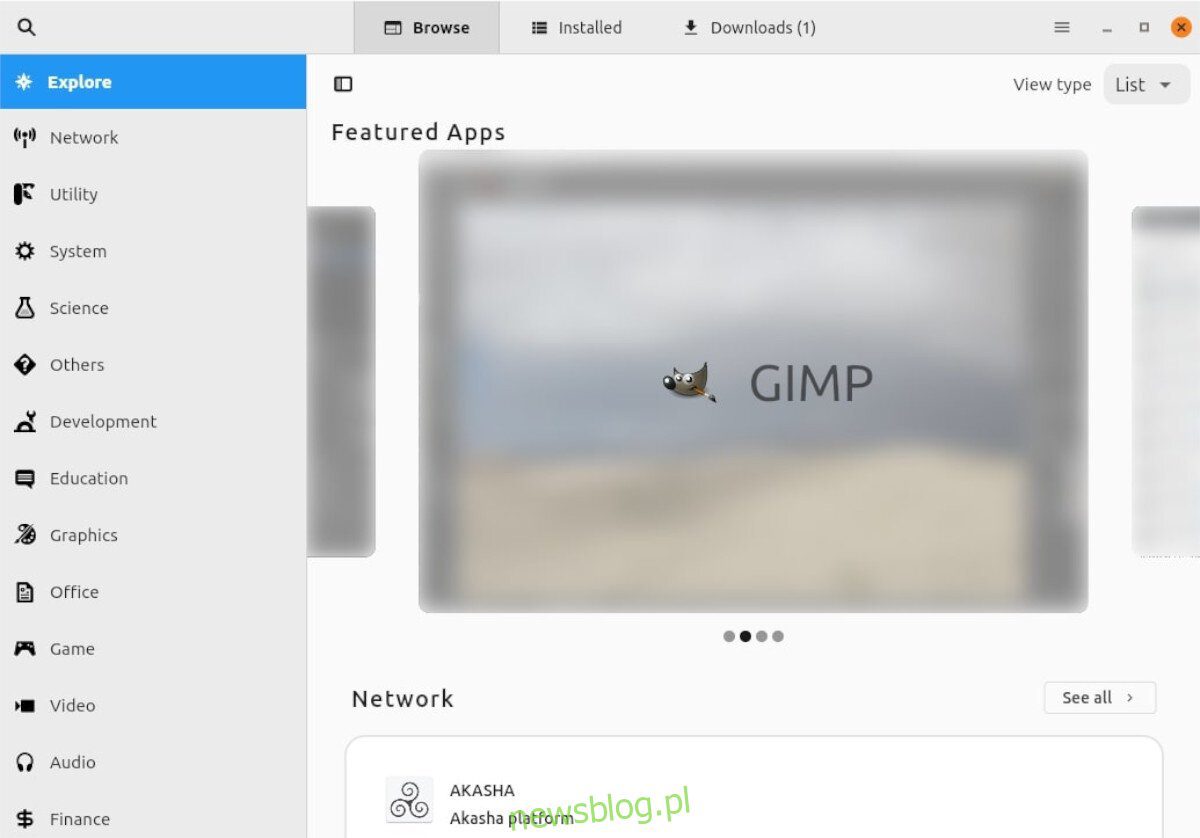
AppImagePool là ứng dụng khách AppImageHub dành cho Linux. Với nó, người dùng có thể dễ dàng duyệt và tải xuống AppImages từ cửa hàng AppImageHub. Đây là cách làm cho nó hoạt động trên Linux.
Hình ảnh ứng dụng là gì?
AppImage là một loại tệp thực thi bắt chước các tệp EXE di động của Microsoft Windows. AppImages hoàn hảo cho những ai muốn cài đặt ứng dụng Linux một cách dễ dàng.
AppImages được đóng hộp cát và hoạt động mà không cần phải cài đặt bất kỳ thứ gì trên máy tính của bạn. Mọi thứ cần thiết để chạy chương trình đều được nén bên trong và được bảo vệ khỏi hệ thống. Hầu hết các tệp AppImage có thể được tìm thấy trên AppImageHub, một nguồn phổ biến cho AppImages.
Vì các tệp AppImage có thể thực thi được nên chúng phải được đánh dấu là có thể thực thi được để chạy trên máy Linux. Vì vậy, tốt nhất là cập nhật quyền cho AppImage trong cửa sổ đầu cuối bằng lệnh chmod.
sudo chmod +x AppImageFile.AppImage
Khi các quyền của AppImage được cập nhật và tệp được đánh dấu là có thể thực thi, tệp AppImage có thể được thực thi bằng lệnh sau. Hoặc bằng cách nhấp đúp.
./AppImageFile.AppImage
Cài đặt nhóm AppImage trên Linux
AppImage Pool có sẵn để cài đặt trên bất kỳ hệ điều hành Linux nào sử dụng cửa hàng ứng dụng Flathub dưới dạng Flatpak. Ngoài ra, người dùng có thể tải xuống và chạy dưới dạng AppImage.
Để có được công cụ AppImage Pool, bạn cần cài đặt nó. Mở một cửa sổ đầu cuối trên máy tính để bàn Linux của bạn. Bạn có thể mở một cửa sổ đầu cuối bằng cách nhấn Ctrl + Alt + T trên bàn phím. Hoặc tìm kiếm “Terminal” trong menu ứng dụng và khởi chạy nó theo cách đó.
Với cửa sổ đầu cuối đang mở, hãy làm theo hướng dẫn cài đặt cho Nhóm hình ảnh ứng dụng bên dưới tương ứng với hệ thống Linux bạn hiện đang sử dụng.
Hình ảnh ứng dụng
Phương pháp AppImage là cách tốt nhất để thiết lập Nhóm AppImage trên Linux. Đối với người mới bắt đầu, đó là cửa hàng AppImage và Nhóm AppImage có thể được cập nhật thông qua cửa hàng. Nó cũng được cập nhật thường xuyên hơn phiên bản Flatpak.
Để bắt đầu, hãy sử dụng lệnh wget và tải xuống phiên bản mới nhất của AppImage Pool trực tiếp từ trang GitHub của dự án.
wget https://github.com/prateekmedia/appimagepool/releases/download/4.0.0/appimagepool-x86_64.AppImage
Sau khi tải phiên bản mới nhất của AppImage Pool về máy tính, bạn cần cập nhật quyền truy cập tệp. Ngoài ra, AppImage Pool phải được đánh dấu là có thể thực thi được để chạy trên PC Linux.
sudo chmod +x appimagepool-x86_64.AppImage
Sau khi cập nhật quyền, AppImage Pool đã sẵn sàng hoạt động. Khởi chạy nó bằng lệnh sau.
./appimagepool-x86_64.AppImage
Ngoài ra, bạn có thể khởi chạy AppImage Pool bằng cách mở trình quản lý tệp Linux của mình và nhấp đúp vào tệp “appimagepool-x86_64.AppImage”.
gói phẳng
Nếu phiên bản AppImage Pool không phù hợp với bạn, Flatpak sẽ hoạt động tốt. Để bắt đầu, bạn cần cài đặt thời gian chạy Flatpak trên máy tính của mình. Để thiết lập thời gian chạy trên máy tính của bạn, hãy làm theo hướng dẫn của chúng tôi về chủ đề này.
Sau khi thiết lập thời gian chạy Flatpak trên máy tính, bạn cần thiết lập kho ứng dụng Flathub trên máy tính. Sử dụng lệnh thêm từ xa flatpak bên dưới, thêm Flathub.
flatpak remote-add --if-not-exists flathub https://flathub.org/repo/flathub.flatpakrepo
Bây giờ cửa hàng ứng dụng Flathub đã được thiết lập trên máy tính của bạn, bạn có thể bắt đầu cài đặt AppImage Pool. Sử dụng lệnh cài đặt flatpak bên dưới, thiết lập Nhóm hình ảnh ứng dụng mới nhất trên máy tính của bạn.
flatpak install flathub io.github.prateekmedia.appimagepool
Khi AppImage Pool được bật trên máy tính của bạn, nó sẽ xuất hiện trong menu ứng dụng, sẵn sàng để sử dụng.
Sử dụng AppImage Pool để cài đặt ứng dụng trên Linux
Để sử dụng AppImage Pool nhằm cài đặt AppImage trên máy tính của bạn, hãy làm theo hướng dẫn từng bước bên dưới.
Bươc 1: Khởi chạy ứng dụng AppImage Pool trên máy tính để bàn Linux thông qua menu ứng dụng. Khi ứng dụng được mở, hãy nhìn vào thanh bên. Trong thanh bên, bạn sẽ thấy danh sách các danh mục để chọn.
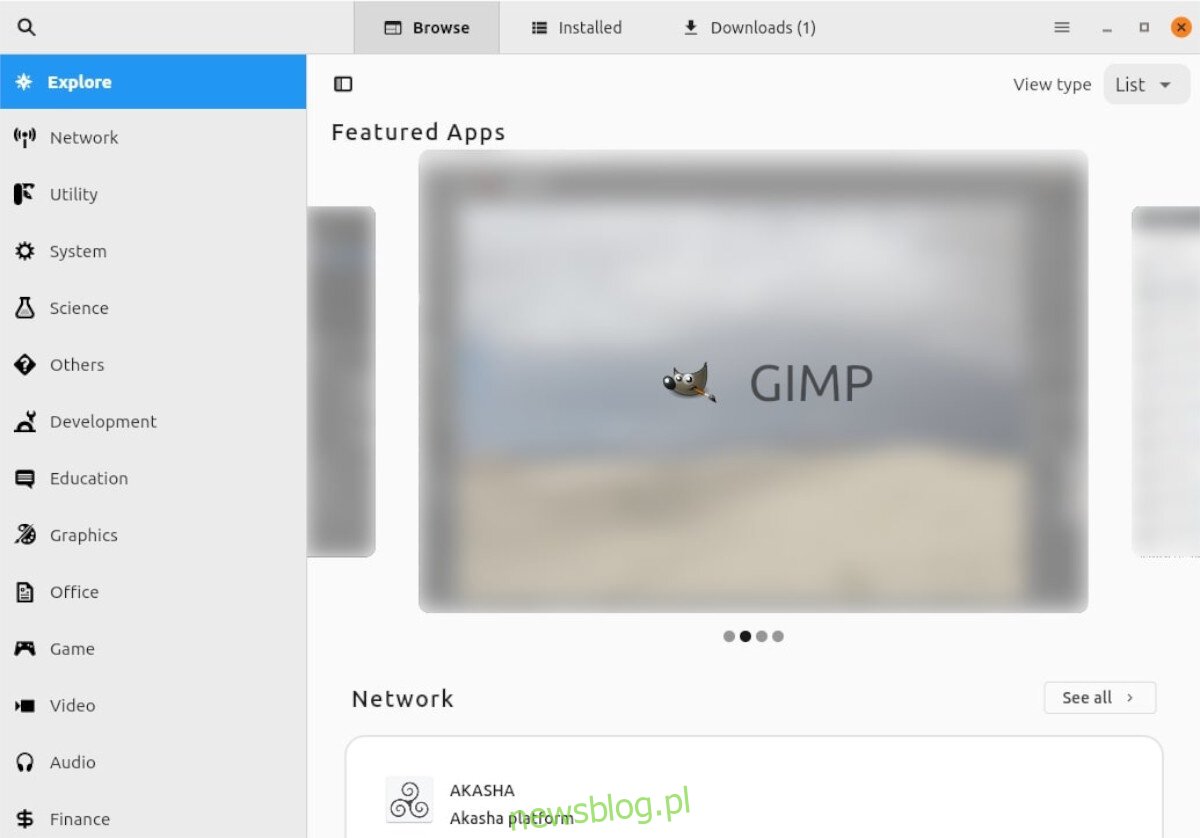
Chọn một danh mục để tìm kiếm ứng dụng bạn muốn cài đặt. Khi bạn tìm thấy danh mục mình muốn duyệt, hãy duyệt qua danh sách các ứng dụng khả dụng trong danh sách Nhóm hình ảnh ứng dụng.
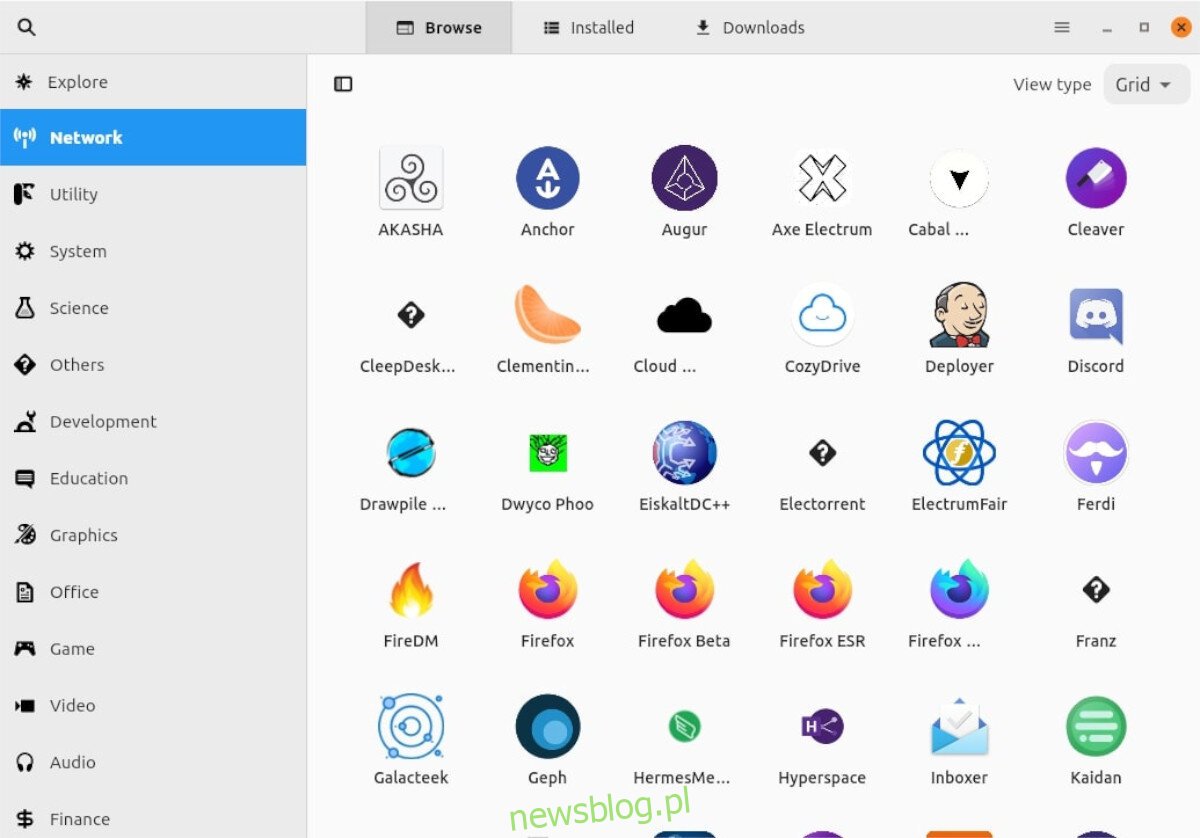
Bươc 2: Sau khi xem danh sách ứng dụng, hãy chọn ứng dụng bạn muốn cài đặt. Khi bạn chọn một ứng dụng, nó sẽ tải trang AppImage Pool cho chương trình bạn đang cài đặt.
Bươc 3: Trên trang AppImage Pool, tìm nút “Download” màu xanh lam. Việc chọn nút này sẽ tải ứng dụng của bạn xuống thư mục “Ứng dụng” trong thư mục chính của bạn.
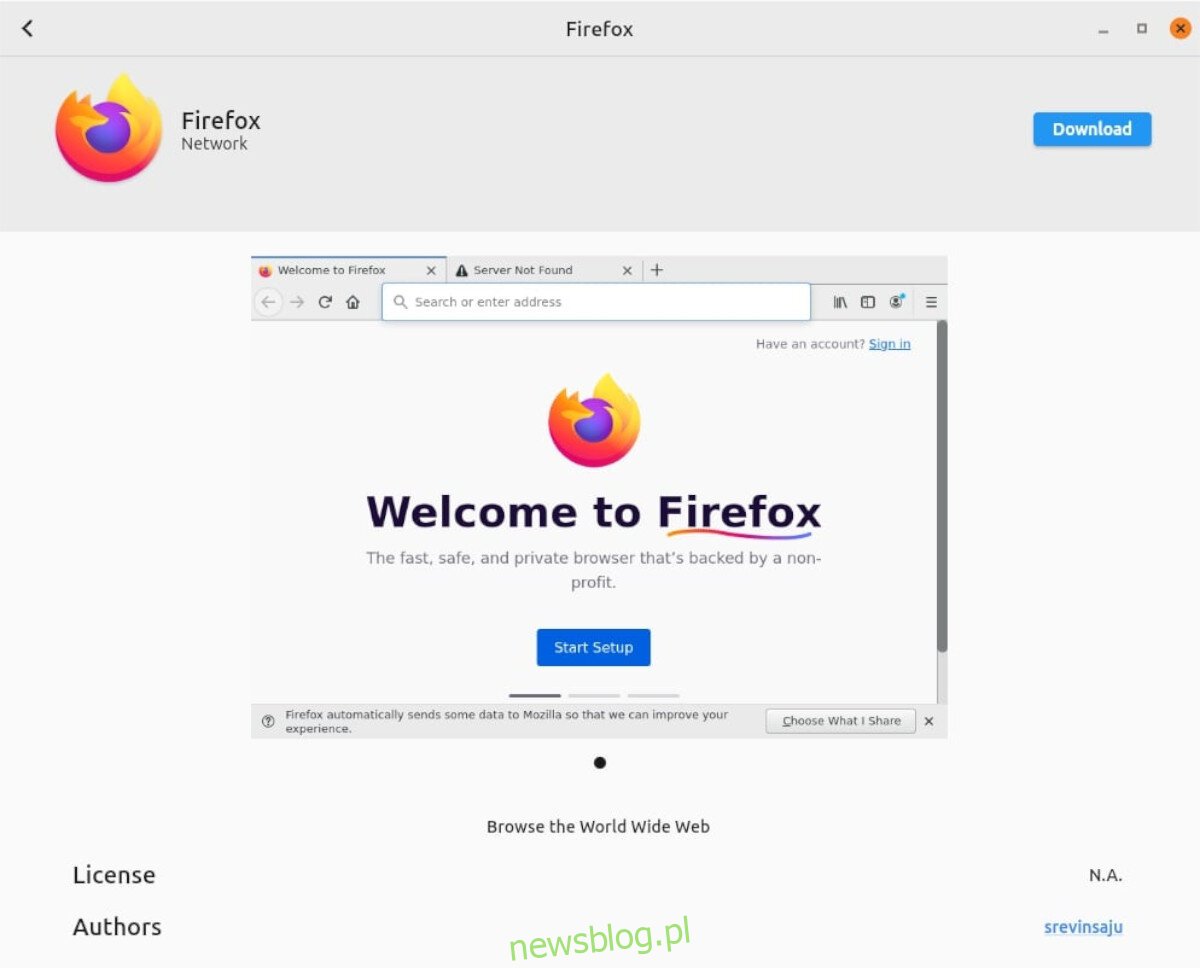
Bươc 4: Khi AppImage Pool hoàn tất tải xuống ứng dụng, hãy đóng ứng dụng vì không cần thiết nữa. Sau khi đóng, hãy khởi chạy trình quản lý tệp Linux.
Khi trình quản lý tệp Linux đã mở và sẵn sàng sử dụng, hãy tìm thư mục “Ứng dụng” và nhấp chuột vào thư mục đó. Khi ở trong thư mục, nhấp đúp vào tệp AppImage để chạy chương trình.
